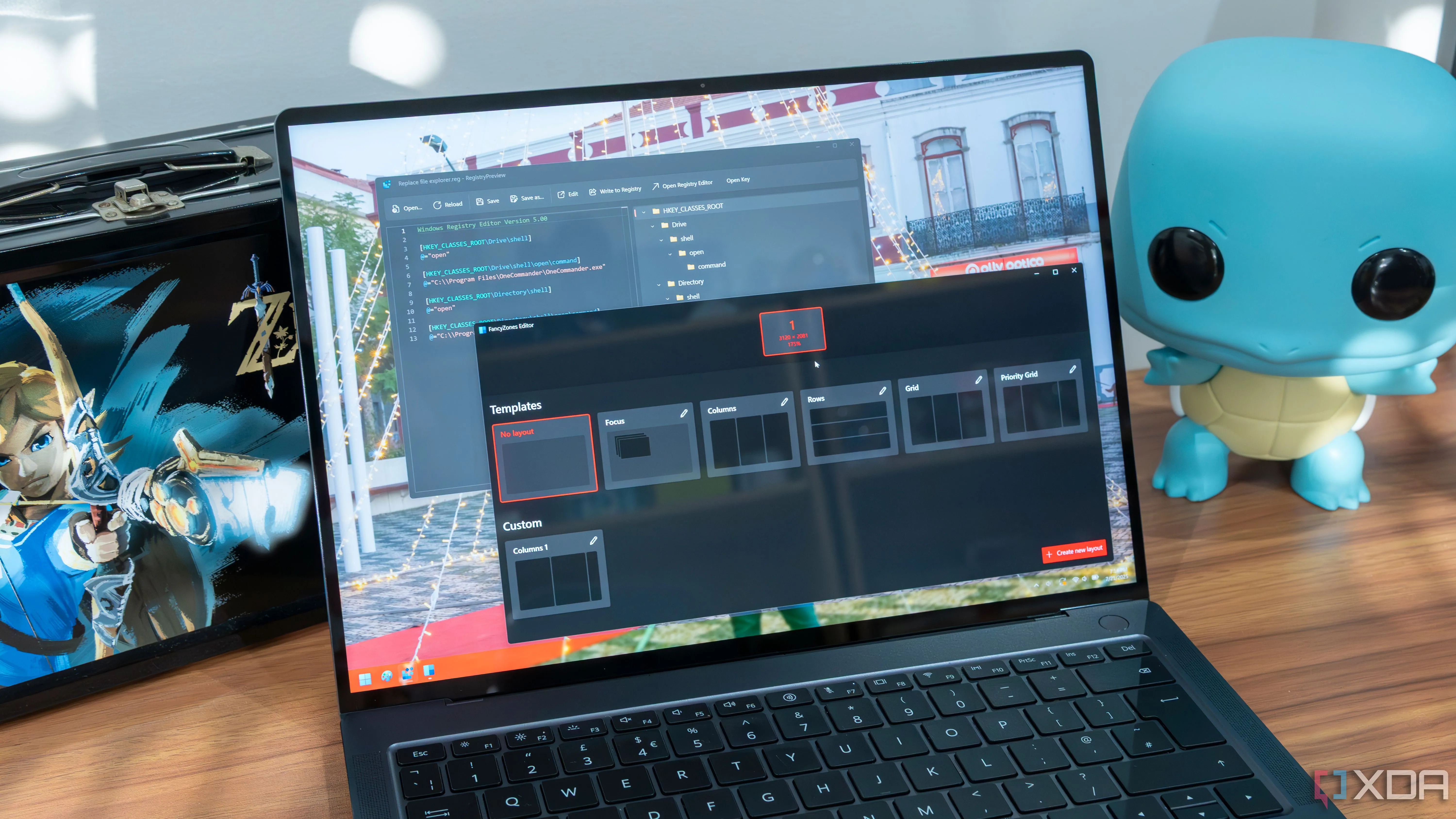Trong những bản cập nhật gần đây, Microsoft đã thực hiện một thay đổi đáng chú ý trên Windows 11 khi tích hợp sâu hơn công cụ AI Copilot vào hệ điều hành. Cụ thể, người dùng giờ đây có thể thấy tùy chọn “Ask Copilot” xuất hiện trực tiếp trong menu ngữ cảnh (chuột phải) khi tương tác với tệp tin. Động thái này được kỳ vọng sẽ giúp người dùng truy cập Copilot dễ dàng hơn để xử lý các tác vụ liên quan đến tệp. Tuy nhiên, không phải ai cũng hoan nghênh tính năng mới này, và nhiều người đã nhanh chóng tìm cách loại bỏ nó khỏi menu của mình.
“Ask Copilot” Xuất Hiện Trên Menu Ngữ Cảnh Windows 11 – Chi Tiết Cập Nhật
Như ghi nhận từ Neowin, tính năng “Ask Copilot” đã được bổ sung vào menu ngữ cảnh của Windows 11 trong bản cập nhật 1.25044.93.0. Ý tưởng cốt lõi đằng sau việc tích hợp này là cho phép người dùng nhanh chóng gửi một tệp đến Copilot chỉ bằng cách nhấp chuột phải, sau đó đặt câu hỏi hoặc yêu cầu AI tóm tắt nội dung của tệp đó. Điều này đặc biệt hữu ích khi xử lý các tài liệu lớn, giúp tiết kiệm thời gian đáng kể.
Tuy nhiên, sự xuất hiện của mục “Ask Copilot” đã gây ra không ít phiền toái cho một bộ phận người dùng. Menu ngữ cảnh trên Windows 11 vốn đã khá “chật chội” với nhiều tùy chọn, và việc thêm một công cụ mà không phải ai cũng có nhu cầu sử dụng đã làm tăng thêm sự lộn xộn. Nhiều người cảm thấy đây là một tính năng không cần thiết và muốn menu chuột phải của họ được gọn gàng hơn.
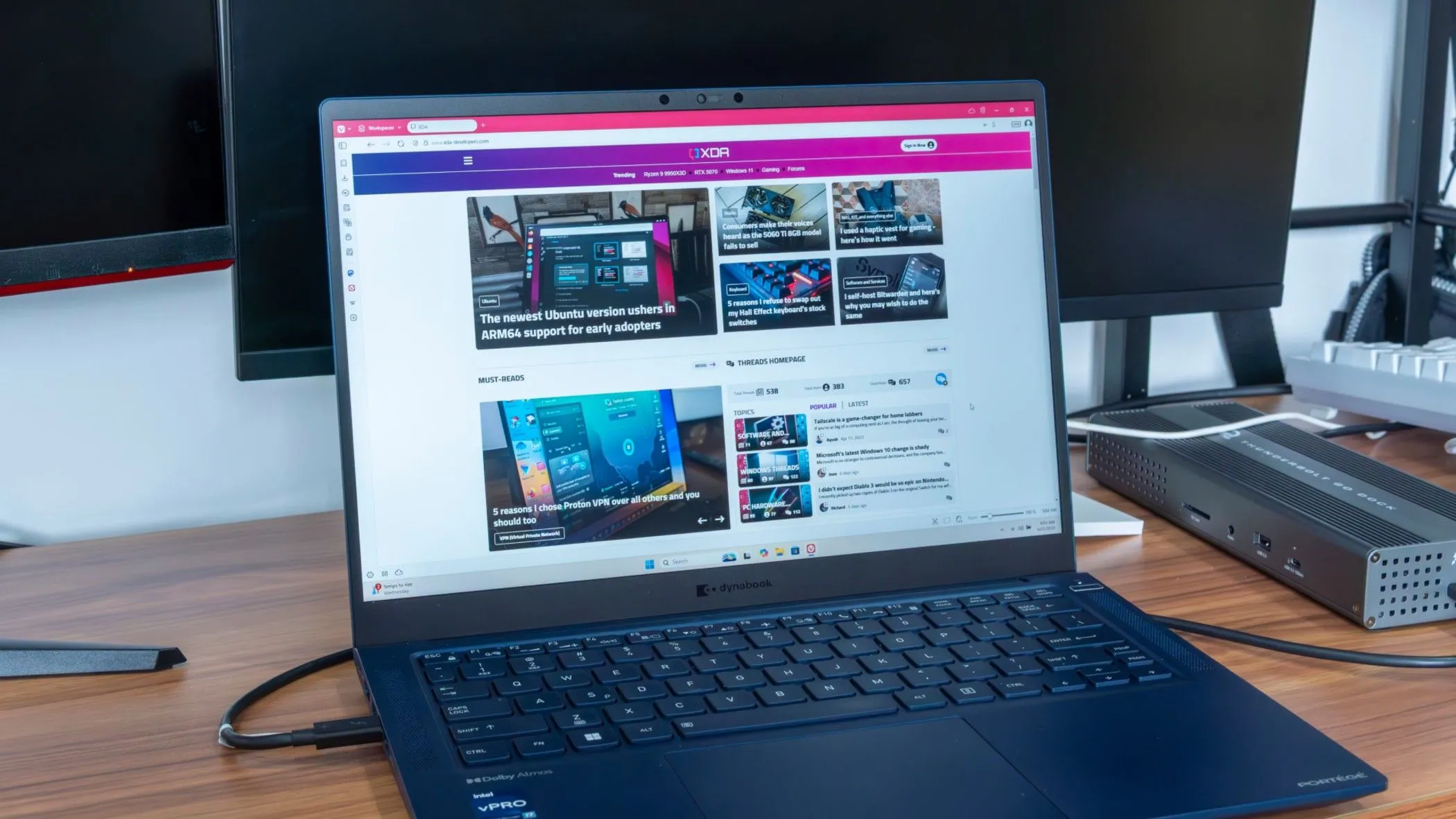 Laptop hiển thị giao diện Windows 11 và menu ngữ cảnh
Laptop hiển thị giao diện Windows 11 và menu ngữ cảnh
Hướng Dẫn Gỡ Bỏ “Ask Copilot” Khỏi Menu Ngữ Cảnh Windows 11
May mắn thay, nếu bạn cảm thấy “Ask Copilot” làm phiền và muốn gỡ bỏ nó, có một phương pháp đơn giản để thực hiện thông qua chỉnh sửa Registry. Neowin cũng đã phát hiện ra cách này từ ElevenForum:
Bạn chỉ cần mở Notepad và dán đoạn văn bản sau vào:
Windows Registry Editor Version 5.00
[HKEY_CURRENT_USERSoftwareMicrosoftWindowsCurrentVersionShell ExtensionsBlocked] "{CB3B0003-8088-4EDE-8769-8B354AB2FF8C}"="Ask Copilot"Sau khi dán, bạn hãy lưu tệp này với tên bất kỳ (ví dụ: remove_copilot.reg) và đảm bảo thay đổi phần đuôi mở rộng từ .txt thành .reg. Cuối cùng, nhấp đúp vào tệp .reg vừa tạo, xác nhận các thay đổi trong Registry Editor và khởi động lại máy tính của bạn. Mục “Ask Copilot” sẽ biến mất khỏi menu ngữ cảnh.
Lưu ý quan trọng: Vì các bước này liên quan đến việc chỉnh sửa Registry của hệ thống, một thành phần quan trọng của Windows, chúng tôi khuyến nghị bạn nên sao lưu Registry thủ công trước khi thực hiện bất kỳ thay đổi nào để tránh rủi ro không mong muốn.
Vì Sao Microsoft Nỗ Lực Đẩy Mạnh Copilot?
Câu hỏi đặt ra là tại sao Microsoft lại tích cực thêm một tính năng mà không ít người dùng mong muốn loại bỏ? Câu trả lời nằm ở chiến lược đẩy mạnh Copilot của hãng. Một báo cáo gần đây cho thấy lượng người dùng Copilot của Microsoft đã chững lại và không có dấu hiệu tăng trưởng đáng kể. Do đó, việc đặt “Ask Copilot” ngay trong menu ngữ cảnh là một cách rõ ràng để giữ công cụ AI này luôn hiện diện trong tâm trí người dùng, bất kể họ có sử dụng nó hay không. Đây là một nỗ lực nhằm khuyến khích nhiều người hơn trải nghiệm và tích hợp Copilot vào quy trình làm việc hàng ngày của họ.
Việc tích hợp sâu “Ask Copilot” vào menu ngữ cảnh Windows 11 cho thấy quyết tâm của Microsoft trong việc đưa AI đến gần hơn với người dùng phổ thông. Tuy nhiên, phản ứng trái chiều từ cộng đồng cho thấy hãng cần cân bằng giữa việc thúc đẩy công nghệ mới và tôn trọng quyền tự do tùy chỉnh của người dùng để mang lại trải nghiệm tốt nhất.
Dù bạn chọn giữ lại hay loại bỏ “Ask Copilot” khỏi menu ngữ cảnh, điều quan trọng là bạn có quyền kiểm soát thiết bị của mình. Hãy thử trải nghiệm tính năng này và quyết định xem nó có thực sự hữu ích cho quy trình làm việc của bạn hay không. Bạn có bất kỳ thủ thuật nào khác để tùy chỉnh Windows 11 không? Hãy chia sẻ ý kiến và kinh nghiệm của bạn trong phần bình luận bên dưới!